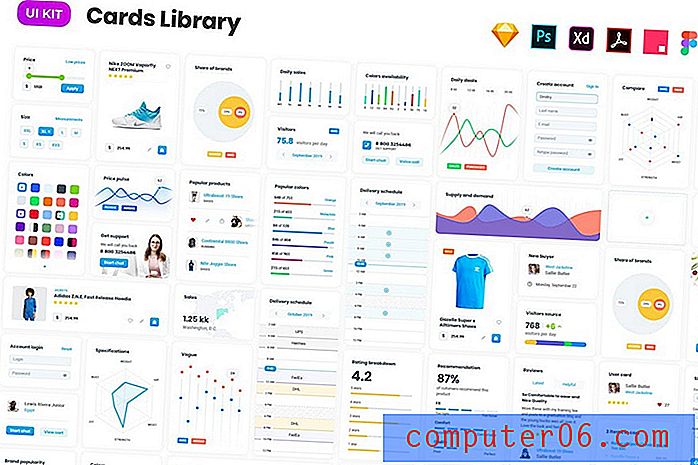Comment désactiver les notifications Gmail dans Android Marshmallow
L'écran de votre téléphone s'allume-t-il constamment parce que vous avez reçu un nouvel e-mail? Recevez-vous tellement d'e-mails au cours de la journée que vos notifications sont essentiellement devenues sans objet? Le moment est peut-être venu pour vous d'envisager de désactiver complètement les notifications de votre compte Gmail.
Il est probable que vous soyez conditionné à vérifier régulièrement votre application Gmail pour les nouveaux messages. Cela est particulièrement vrai si vous utilisez votre téléphone pour le travail et que beaucoup de communications pour votre travail se font par courrier électronique. Si vous pensez que vous n'avez plus besoin des notifications Gmail sur votre appareil Android Marshmallow, suivez le tutoriel ci-dessous pour voir comment les désactiver.
Comment désactiver les notifications de votre compte Gmail sur un Samsung Galaxy On5
Les étapes de cet article ont été effectuées sur un Samsung Galaxy On5 à l'aide du système d'exploitation Android Marshmallow. Ces étapes désactiveront les notifications pour tous les comptes de messagerie de votre appareil configurés dans l'application Gmail.
Étape 1: ouvrez le dossier Apps .

Étape 2: appuyez sur l'icône Paramètres .
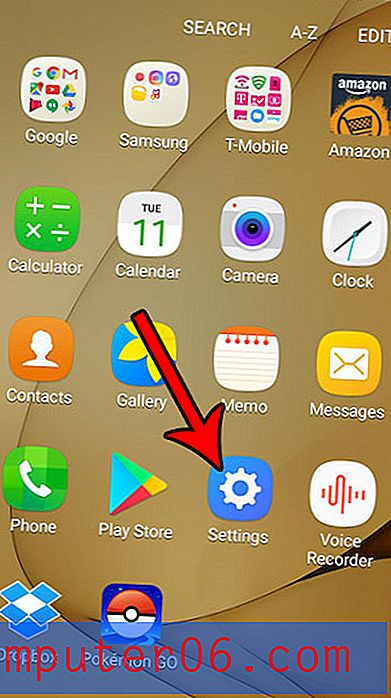
Étape 3: sélectionnez l'option Notifications .
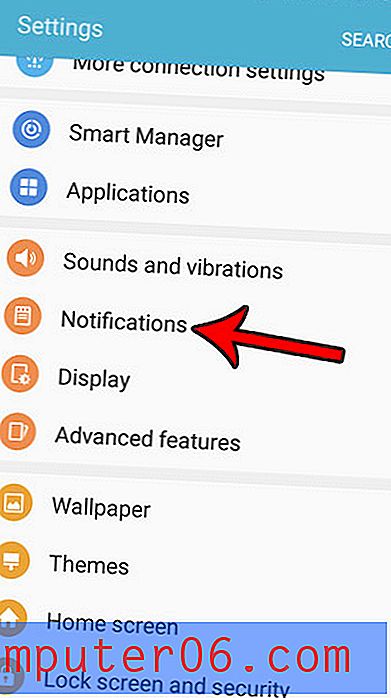
Étape 4: faites défiler vers le bas et appuyez sur le bouton à droite de Gmail pour le désactiver.
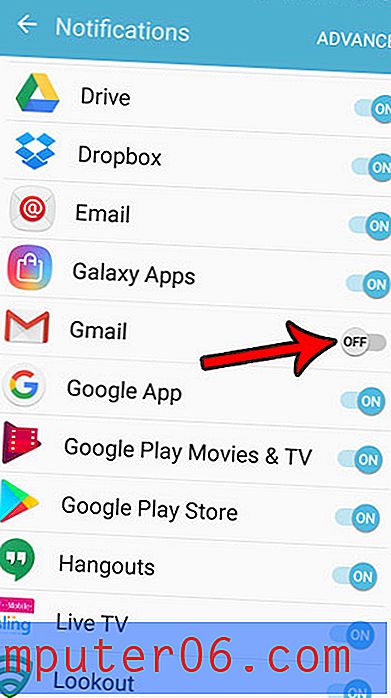
Vous noterez qu'il y a également une option Email sur cet écran. Si vous avez d'autres comptes de messagerie configurés dans cette application et que vous souhaitez également désactiver leurs notifications, appuyez sur ce bouton pour le désactiver également.
Y a-t-il un message texte que vous devez envoyer à quelqu'un, mais vous préférez le faire à l'avenir? Vous pouvez toujours essayer de vous souvenir de l'heure, mais vous pourriez être occupé par autre chose et oublier. Des situations comme celle-ci sont parfaites pour la fonctionnalité de messagerie texte planifiée dans Android Marshmallow. Écrivez simplement le texte, sélectionnez le destinataire, puis choisissez quand vous voulez l'envoyer.